Як створити папку пошуку, яка відповідає одному або кільком критеріям в Outlook?
У цій статті йдеться про створення папки пошуку, яка відповідає кільком критеріям пошуку одночасно, або про створення папки пошуку, яка відповідає одному з кількох критеріїв пошуку в Outlook.
Створіть папку пошуку, що відповідає кільком загальним критеріям одночасно
Створіть папку пошуку, що відповідає декільком розширеним критеріям одночасно
Створіть папку пошуку, яка відповідає одному з кількох критеріїв
- Автоматизуйте надсилання електронних листів за допомогою Авто CC / BCC, Автоматичне пересилання вперед за правилами; відправити Автовідповідь (Поза офісом) без необхідності сервера обміну...
- Отримуйте нагадування як Попередження BCC коли ви відповідаєте всім, поки ви перебуваєте в списку прихованих копій, і Нагадати про відсутність вкладень за забуті вкладення...
- Підвищте ефективність електронної пошти за допомогою Відповісти (всім) із вкладеннями, Автоматичне додавання привітання або дати й часу до підпису чи теми, Відповісти на кілька електронних листів...
- Оптимізація електронної пошти за допомогою Відкликати електронні листи, Інструменти кріплення (Стиснути все, автоматично зберегти все...), Видалити дублікати та Швидкий звіт...
 Створіть папку пошуку, що відповідає кільком загальним критеріям одночасно
Створіть папку пошуку, що відповідає кільком загальним критеріям одночасно
Якщо вам потрібно створити папку пошуку, що відповідає кільком загальним критеріям одночасно в Outlook, виконайте такі дії:
1 В пошта Виберіть будь-яку папку пошти вказаного облікового запису електронної пошти, у якій ви створите папку пошуку, та натисніть Папка > Нова папка пошуку.

2. У діалоговому вікні "Нова папка пошуку" виберіть " Створіть власну папку пошуку та натисніть кнопку Вибирати кнопку. Дивіться знімок екрана:

3. Тепер у діалоговому вікні Користувацька папка пошуку введіть назву для нової папки пошуку в ІМ'Я і натисніть на Критерії кнопку. Дивіться знімок екрана вище.
4. Тепер ви потрапляєте у діалогове вікно Критерії папки пошуку, будь-ласка, вкажіть усі критерії пошуку на повідомлення та Більше вибору Вкладки
Наприклад, вам потрібно показати всі електронні листи з домену @ 163.com та з вкладеннями у новій папці пошуку ви можете:
(1) Введіть домен у Від коробка на повідомлення вкладка;
(2) Перевірте Тільки предмети з варіант і вкажіть одне або кілька вкладень з правого випадаючого списку на Більше вибору вкладку. Дивіться скріншоти нижче:


5. Натисніть OK > OK > OK кнопки послідовно, щоб закрити всі діалогові вікна.
Тепер папка пошуку, що відповідає кільком критеріям одночасно, додається в Навігаційну область.
 Створіть папку пошуку, що відповідає декільком розширеним критеріям одночасно
Створіть папку пошуку, що відповідає декільком розширеним критеріям одночасно
Наприклад, вам потрібно створити папку пошуку, що відповідає кільком розширеним критеріям (із домену @ 163.com, який ви змінили цього тижня, і не містять нагадувань) в Outlook, ви також можете вказати критерії пошуку на Advanced вкладки діалогового вікна "Критерії пошуку".
1. Ви можете стежити кроки, які ми описали вище щоб відкрити діалогове вікно "Критерії пошуку".
2. До Advanced в діалоговому вікні "Критерії папки пошуку" та виконайте дії, наведені нижче:
(1) Клацніть на Поле > Усі поля Mail > Нагадування;
(2) Виберіть дорівнює від стан випадаючий список;
(3) Виберіть Немає нагадування від значення випадаючий список;
(4) Клацніть на Додати до списку кнопки.
(5) Вкажіть критерії пошуку для From містить @ 163.com з вищевказаним кроком (1) - (4);
(6) Вкажіть критерії пошуку для Змінено цього тижня з наведеним вище кроком (1) - (3).

3. Натисніть OK > OK > OK кнопки послідовно, щоб закрити всі діалогові вікна.
Тепер ви додали папку пошуку, яка відповідає всім заданим критеріям пошуку в Outlook.
 Створіть папку пошуку, яка відповідає одному з кількох критеріїв
Створіть папку пошуку, яка відповідає одному з кількох критеріїв
Іноді вам може знадобитися створити папку пошуку, яка відповідає одному з кількох критеріїв (наприклад, електронні листи з домену @ 163.com або електронні листи, які ви змінили цього тижня) в Outlook. У цьому випадку вам потрібно ввімкнути Запит Builder в Outlook, а потім вкажіть критерії пошуку.
Kutools для Outlook: найкращий набір інструментів Outlook із понад 100 зручними інструментами. Спробуйте БЕЗКОШТОВНО протягом 60 днів, без обмежень, без турбот! Детальніше ... Почніть безкоштовну пробну версію зараз!
1. Увімкніть конструктор запитів за допомогою Kutools для Outlook: натисніть Кутулс > Опції щоб відкрити діалогове вікно Параметри, поставте галочку в Відновіть вкладку «Конструктор запитів» у діалоговому вікні розширеного пошуку Outlook опція на інші вкладку та натисніть кнопку OK у діалоговому вікні. Дивіться знімок екрана:

2. Відкрийте діалогове вікно Критерії пошуку папки за допомогою кроки, які ми описали вище.
3. До Запит Builder та вкажіть усі необхідні критерії пошуку:
(1) Клацніть Поле > Усі поля Mail > Від;
(2) Виберіть містить від стан випадаючий список;
(3) Введіть домен у значення коробка;
(4) Клацніть на Додати до списку кнопка;
(5) Вкажіть критерії пошуку для Змінено цього тижня з наведеним вище кроком (1) - (3).

4. вибрати OR від Логічна група випадаючий список. Дивіться знімок екрана:
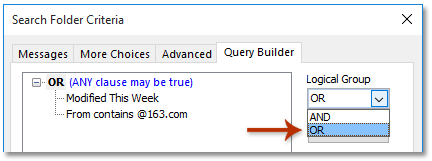
5. Натисніть OK > OK > OK кнопки послідовно, щоб закрити всі діалогові вікна.
Тепер додано папку пошуку, яка відповідає одному з декількох заданих критеріїв пошуку.
Kutools для Outlook: Доповніть Outlook понад 100 обов’язковими інструментами. Тестуйте його БЕЗКОШТОВНО протягом 60 днів без будь-яких умов! Детальніше ... Завантажити зараз!
Демонстрація: створити папку пошуку, яка відповідає одному або декільком критеріям в Outlook
Чайові: У цьому відео, Кутулс вкладку додає Kutools для Outlook. Якщо вам це потрібно, натисніть тут мати 60-денну безкоштовну пробну версію без обмежень!
Найкращі інструменти продуктивності офісу
Kutools для Outlook - Понад 100 потужних функцій, які покращать ваш Outlook
???? Автоматизація електронної пошти: Поза офісом (доступно для POP та IMAP) / Розклад надсилання електронних листів / Автоматична копія/прихована копія за правилами під час надсилання електронної пошти / Автоматичне пересилання (розширені правила) / Автоматично додавати привітання / Автоматично розділяйте електронні листи кількох одержувачів на окремі повідомлення ...
📨 Управління електронною поштою: Легко відкликайте електронні листи / Блокуйте шахрайські електронні листи за темами та іншими / Видалити повторювані електронні листи / розширений пошук / Консолідація папок ...
📁 Вкладення Pro: Пакетне збереження / Пакетне від'єднання / Пакетний компрес / Автозавантаження / Автоматичне від'єднання / Автокомпресія ...
???? Магія інтерфейсу: 😊Більше красивих і класних смайликів / Підвищте продуктивність Outlook за допомогою вкладок / Згорніть Outlook замість того, щоб закривати ...
👍 Дива в один клік: Відповісти всім із вхідними вкладеннями / Антифішингові електронні листи / 🕘Показувати часовий пояс відправника ...
👩🏼🤝👩🏻 Контакти та календар: Пакетне додавання контактів із вибраних електронних листів / Розділіть групу контактів на окремі групи / Видаліть нагадування про день народження ...
більше Особливості 100 Чекайте на ваше дослідження! Натисніть тут, щоб дізнатися більше.

